Hirdetés
A zene streaming korszakában, ahol minden kategóriába sorolható és másodpercek alatt kereshető, lehet, hogy nem sokat gondolsz a metaadatokra. De bárki, akinek van zenegyűjteménye, ismeri a rosszul címkézett könyvtár kezelésének fájdalmát.
Ezért elengedhetetlen egy zenei címke szerkesztő - és az MP3 tag a legjobb az üzleti életben. Vessük be, mit kínál az MP3 címke és hogyan lehet hatékonyan használni.
Miért érdemes használni a Zenecímke-szerkesztőt?
Ha nem tudja, az MP3 (és más audio fájlformátumok) különféle metaadatokat támogat. A metaadatok az adatokkal kapcsolatban tárolt információkra vonatkoznak; a zene esetében ez magában foglalja az előadó, az album, a kiadás éve, a műfaj és hasonló információkat.
Fontos megjegyezni, hogy a metaadatok teljesen elkülönülnek a fájlnévtől. Lehet, hogy MP3 fájlja van The Beatles - Gyere össze .mp3 amelynek nulla metaadata van. Ebben az esetben a sáv azonosítása csak a fájlnév. Ez rendetlensé válik a lejátszási listában, és nem teszi lehetővé a műsorszámok előadó, műfaj vagy hasonló szerinti rendezését.
Az olyan forrásokból, mint például az iTunes vagy az Amazon Music vásárolt zenék valószínűleg már tartalmazzák a megfelelő címkéket. A címkézési szerkesztő azonban továbbra is létfontosságú a más forrásokból letöltött zenék számára, lehetővé téve a hibák javítását stb.
Az MP3 tag használatának megkezdése
Töltse le az MP3 tagot a hivatalos honlapjáról kezdve. A telepítő egyszerű, nincs értelme aggódni. A szoftver hivatalosan csak a Windows számára érhető el, de a webhely tartalmazza utasítások a macOS futtatásához a Wine segítségével.
Neve ellenére az MP3tag sokkal működik egyéb audiofájl formátumok A 10 leggyakoribb audio formátum: melyiket kell használni?Tudod az MP3-ról, de mi van az AAC, FLAC, OGG vagy WMA-val? Miért létezik olyan sok audio fájlformátum, és létezik a legjobb audio formátum? Olvass tovább . Kompatibilis az AAC, a FLAC, az OGG, a WMA és még sok másnal.
Miután telepítette az MP3 címkét, üdvözölni fogja annak fő felületét. Először el kell mondania az MP3tag-nak, hogy melyik könyvtárban szeretne dolgozni. Ez valószínűleg a te dolgod lesz Zene mappa alapértelmezés szerint, de megváltoztathatja a Fájl> Könyvtár módosítása vagy a Ctrl + D parancsikon.

Miután ezt megtette, az MP3tag a fő panelen megmutatja a mappa összes zenefájlját a metaadataival együtt. Ez túlnyomórészt válhat, ezért érdemes először egyetlen albumon vagy előadón dolgozni, amíg meg nem kapja.
Alapvető MP3 címke audio címkézés
Ha csak néhány fájlt kell megcímkéznie, használhatja az MP3tag egyszerű segédprogramjait. Kattintson egy sávra a fő panel listájában, és látni fogja annak alapcímkéit a bal oldali oldalsávon. Ha nem látja ezt, váltson Nézet> Címke panel vagy nyomja meg a gombot Ctrl + Q.
Ezen a panelen néhány általános címkét láthat, például Cím, Művész, Album, Évés Műfaj. Egyszerűen kattintson az egyes mezők belsejére, és írja be a kívánt információt. Ne feledje, hogy az MP3 címke lehetővé teszi az albumok hozzáadását is. Kattintson a jobb gombbal az aktuális művészetre, és válassza a lehetőséget Nyissa ki a fedelet a fájlokból való megragadáshoz, ha vannak ilyenek, vagy Adja hozzá a fedelet bármilyen kép borítóként való beállításához.
Minden mezőnek van és bejegyzések a legördülő listában. Használat tart hogy hagyjon egy vagy több értéket ugyanazzal, miközben másokat megváltoztat.

Ha több dal címkéit meg szeretné változtatni (például, ha az összes számot kiválasztja az albumból, így nem kell többször megadnia az album nevét), akkor ugyanazokat a gombokat használhatja, mint a File Explorerben. Tart Ctrl több fájl kiválasztásához, vagy válasszon egy fájlt, és tartsa lenyomva Váltás miközben egy másodpercre kattint, hogy kiválassza az összes elemet a közöttük. A gombot is megnyomhatja Ctrl + A mindent kiválaszthat a nézetben.
Ha egynél több műsorszámot választ, az MP3 címke sok mezőt automatikusan kitölt. Ez megakadályozza, hogy véletlenül megváltoztassa az egyedi mezőket; például érdemes beállítania ugyanazt Év az album összes számához, de hagyja el mindet Cím mint volt.
MP3 címkék mentési magatartása
Mielőtt egy másik számra lép, alapvető fontosságú, hogy emlékezzen arra, hogy alapértelmezés szerint a másik fájlba való áthelyezés előtt el kell mentenie a címkéket az MP3 címkébe. Ha módosítja az egyik sávot, és a másikra kattintva kattint a Megment ikon a bal felső sarokban (vagy üti Ctrl + S), akkor el fogja veszíteni ezeket a változásokat.
Ennek a viselkedésnek a megváltoztatásához nyissa meg Eszközök> Beállítások és válassza ki a Címkék kategória a bal oldali panelen. Jelölje be a jelölőnégyzetet Mentse el a címkéket nyilakkal / egyetlen egérkattintással és az MP3tag automatikusan elmenti az összes változást, amikor egy másik műsorszámra költözik.
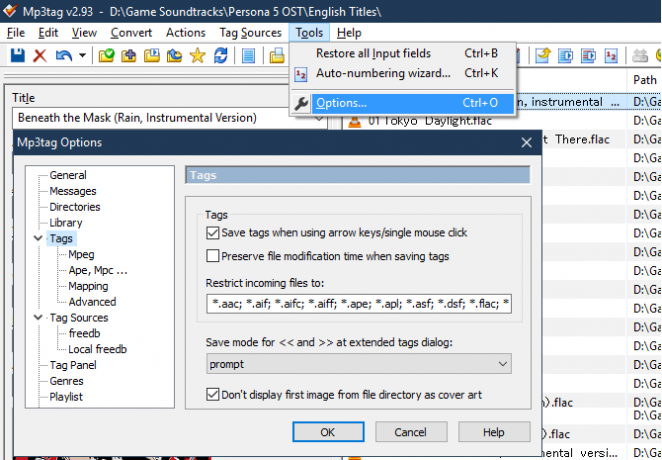
Csak ezt az opciót használva vigyázzon a véletlen változások mentésére.
Testreszabhatja a Címkepanelt
Alapértelmezés szerint a címkepanel valószínűleg tartalmaz néhány olyan mezőt, amelyeket nem igazán használ. Távolíthatja el a felesleges címkéket, és hozzáadhat másokat, ha a jobb gombbal kattint a panelen belülre, és eltalálja Testreszab.
Itt jelölőnégyzetek jelennek meg a beépített mezők bármelyikének letiltásához. Kattintson duplán az egyikre a név, az alapértelmezett érték és a méret megváltoztatásához. Válaszd ki a Új ikonra további mező hozzáadásához.
Görgessen át a Terület legördülő menü kiválasztásához. Ez rengeteg választást tartalmaz, amelyek közül sok nem olyan hasznos (a legtöbb ember valószínűleg nem kategorizálja dalait a BPM szerint). Válassz egy Név, Alapértelmezett értékés A mező mérete, majd nyomja meg a gombot rendben hozzá.

A panel bal alsó részén található nyilakkal átrendezheti azokat, ahogy tetszik. kettyenés rendben ban,-ben Opciók ablak, amikor kész a változások alkalmazására.
Fejlett MP3 tag audio címkézés
A fentiek jól működnek a gyors címkeszerkesztéshez. De ha gyakran tervezi az MP3 tag használatát, akkor meg kell ismerkednie annak hatékonyabb funkcióival, amelyek időt takarítanak meg.
Hozzászólások
Mp3tag a Hozzászólások előre definiált műveleteket hozhat létre, amelyeket alkalmazhat fájlcsoportokra. Létrehozhat például egy műveletet a nagybetűk normalizálására, vagy szabványosíthatja a rövidítéseket, például tett és Közreműködő nak nek feat.
Válasszon ki egy vagy több sávot az induláshoz, majd lépjen a helyre Műveletek> Műveletek vagy nyomja meg a gombot Alt + 6. Itt látható néhány alapértelmezett műveletcsoport. Kattintson duplán az egyikre, hogy megnézze a benne szereplő egyes műveleteket, vagy kattintson a gombra Új gombot a saját csoport létrehozásához. Adj nevet, majd nyomja meg Új újra megkezdeni a műveletek létrehozását benne.

Választhat a műveletek legördülő listájából. Ezek tartalmazzák eset átalakítása, távolítsa el a mezőket, cserélje, és több. Sokat kell bemenni ide, ide értve a reguláris kifejezéseket is, ha igazán haladsz. Nézd meg Az MP3tag súgó oldala a Műveletek oldalon az egyes lehetőségek leírására.
Ha egyszer akarja végrehajtani egy tevékenységet csoport létrehozása nélkül, válassza a lehetőséget Műveletek> Műveletek (gyors) vagy nyomja meg a gombot Alt + Shift + 6.
Címkék importálása
Gyakran nem kell egyedül megtennie a pályainformációk manuális bevitelét. Az MP3tag támogatja a címkék importálását online adatbázisokból, ami rendkívül praktikus.
A legjobb eredmény elérése érdekében egy teljes albumot ki kell választania, a dalokkal az eredeti album sorrendjében. Ezután kattintson a gombra Címkeforrások> Freedb. A kapott menüben válassza a lehetőséget meghatározhatja a kiválasztott fájlok közül.
Ha talál egyezést, akkor új ablakot fog látni az importált címkeinformációkkal. Bölcs dolog ezt először áttekinteni. Mivel a Freedb nyitott szolgáltatás, nem garantálja, hogy bárki, aki hozzátette a címkéket, teljesen helyes lett volna.
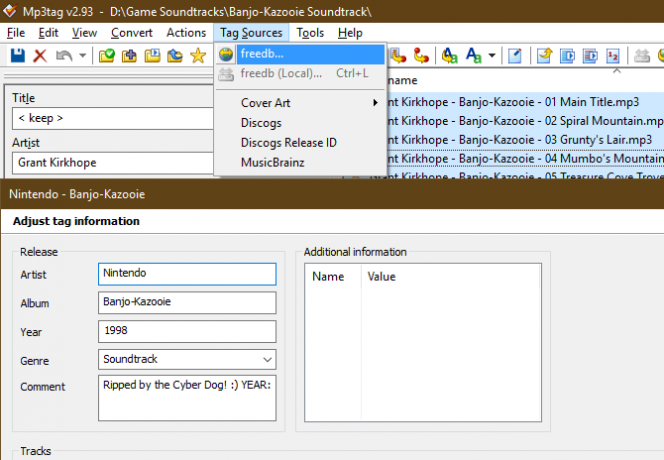
Tekintse át az importált információkat, és hajtsa végre a szükséges módosításokat. Ha kész, kattintson a gombra rendben és elmenti a címkéket a zenébe.
Időnként az automata mérkőzés a Freedomb-tal nem működik megfelelően. Ha ez megtörténik, látogasson el ide a Freedb weboldalán és indítson el egy keresést manuálisan. Keresse meg az albumot (ha van ott) a keresési eredmények között, és bontsa ki. Másolja a Disc-ID mezőbe, és jegyezze fel a felsorolt műfajokat.

Ezután válassza ki az MP3 tag elemet, majd válassza ki a kívánt műsorszámot Címkeforrások> Freedb, de ezúttal válassza a Belép választási lehetőség. Illessze be a korábban másolt azonosító értékét, és ellenőrizze Kategória helyesen van beállítva. Ennek meg kell jelenítenie a címkeinformációkat, amelyeket azután importálhat.

konverziók
A konverziók rendkívül hasznosak, ha a fájlnévben vagy címkékben már található információ, de ezek nincsenek a megfelelő helyen. Ezekkel az eszközökkel könnyen áthelyezheti ezeket az adatokat, hogy címkéket importáljon a fájlnevekből, új fájlneveket készítsen a címkékből és így tovább.
Vegye figyelembe, hogy ezek mind százalékjeleket használnak egy címke körül helyőrzőként. Például Michael Jackson Thriller albumához, % előadó% -% track%% title% jelenik meg mint Michael Jackson - 04 Thriller. kettyenés Előnézet hogy mielőtt rákattintana, megbizonyosodjon arról, hogy megvan-e rendben a konverzió mentése. Ne feledje, hogy használhatja Ctrl + Z hogy visszavonja a hibákat.
Válasszon egy vagy több sávot az átalakításhoz, majd válassza a következő lehetőségek egyikét a Átalakítás bejegyzés az eszköztáron:
- Címke - fájlnév lehetővé teszi új fájlnév létrehozását a címkéi alapján. Hasznos, ha a jelenlegi fájlneve rendetlen, és új sablont szeretne készíteni, a fenti példához hasonlóan. Ez nyilvánvalóan akkor a legjobb, ha a címkék megfelelően vannak beállítva.
- Használat Fájlnév - Címke címkék kitöltése az aktuális fájlnév alapján. Ez megakadályozza, hogy valamilyen információt kézzel kell beírnia, ha nem tudja importálni, és már szerepel a fájlnévben. Meg kell egyeznie a fájlnév formázási helyőrzőkkel, hogy a fájlok megfeleljenek az MP3-címke használatához.

- Használat Fájlnév - Fájlnév hogy elemeket vegyen fel a létező fájlnévből, és újakká alakítsa őket. Például, ha van (MŰVÉSZET - ALBUM) 01 CÍM - ÉV és meg akarja változtatni a sorrendet, egyszerűen használja %1 az első elemre, %2 a második, és így tovább. Tehát használhatnád %3 – (%1 – %4) kapni 01 - (MŰVÉSZET - CÍM).

- Szöveges fájl - Címke lehetővé teszi egy szöveges fájl importálását és annak értékeinek címkéként történő használatát. A legtöbb felhasználó számára ez nem olyan hasznos, mint a többi lehetőség.
- Végül, Címke - Címke lehetővé teszi az egyik mező tartalmának a másolását a másikra. Ez ismét nem olyan hasznos, de felhasználhatja a Művész mező a Album művész mező, például.
Más funkciókhoz hasonlóan a konverziókkal is sok mindent megtehetsz. Nézd meg Az MP3 tag súgó oldala a konverzióról további útmutatásért.
Az MP3tag egy must-have zenecímke-szerkesztő
Mint láttuk, az MP3 tag hatékony eszköz a zenei címkék szerkesztéséhez. Számos funkciója ugyanolyan nagyszerűvé teszi az alkalmi felhasználók számára, mint azok, akik zenéjüket állandóan címkézik. Tartsd körül, hogy a következő alkalommal javítson néhány címkét.
És ha nincs helyi zenegyűjteményed, itt van hogyan lehet konvertálni a régi CD-ket és kazettákat MP3-ba Hogyan konvertálhat CD-ket, kazettákat és MiniDisc-ket MP3-raHa van régi CD-k, kazetták, MiniDisk-ok vagy vinillemezek, amelyeket meg akar szabadulni, ideje digitalizálni a gyűjteményét. Itt van minden, amit tudnod kell. Olvass tovább .
Ben a MakeUseOf szerkesztőhelyettese és szponzorált postamenedzsere. B.S. a számítógépes információs rendszerekben a Grove City College-ban, ahol a Cum Laude diplomát szerezte, és főiskolai kitüntetésével. Szereti mások segítségét, és szenvedélyesen játszik videojátékokat.
